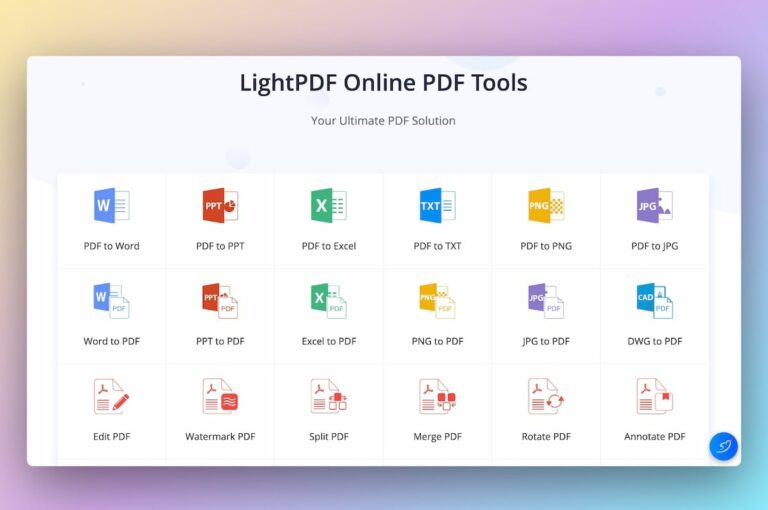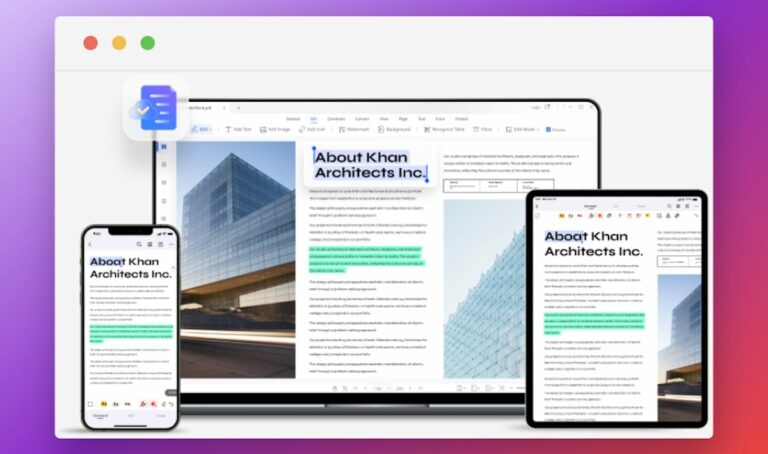Как подготовить iPhone к обновлению iOS 15

Apple недавно завершила свое мероприятие California Streaming, на котором анонсировала ряд устройств, от совершенно новой серии iPhone 13 до Apple Watch Series 7 и двух новых iPad: iPad 9-го поколения и iPad mini. Более того, в рамках анонса компания также объявила дату выпуска своих последних операционных систем, которые будут установлены на ее iPhone, iPad и Apple Watch в этом году.

Программы для Windows, мобильные приложения, игры - ВСЁ БЕСПЛАТНО, в нашем закрытом телеграмм канале - Подписывайтесь:)
Согласно объявлению, пользователи iPhone получат последнюю версию iOS 15 на своих iPhone 20 сентября. Кроме того, в тот же день также должны появиться iPadOS 15 для пользователей iPad и watchOS 8 для владельцев Apple Watch. [Apple hasn’t announced a release date for macOS Monterey yet.]
Если вы являетесь пользователем iPhone и рассматриваете возможность обновления его до iOS 15, вот руководство, которое поможет вам подготовить свой iPhone к обновлению iOS 15.
Устройства, совместимые с iOS 15

Перво-наперво, прежде чем вы начнете готовить свой iPhone к iOS 15, вы должны определить, совместим ли ваш iPhone с iOS 15. Если вы приобрели iPhone пару лет назад, вы можете просмотреть список и двигаться дальше. к руководству ниже. Однако, если ваше устройство немного старше этого, ознакомьтесь со списком совместимости устройств iOS 15 ниже, чтобы определить его совместимость.
Согласно Apple, следующие iPhone будут совместимы с iOS 15:
- iPhone 13, iPhone 13 mini, iPhone 13 Pro и iPhone 13 Pro Max
- iPhone 12, iPhone 12 mini, iPhone 12 Pro и iPhone 12 Pro Max
- iPhone 11, 11 Pro, 11 Pro Max
- iPhone XS и XS Max
- iPhone XR
- iPhone X
- iPhone 8, 8 Plus
- iPhone 7, 7 Plus
- iPhone 6S, 6S Plus
- iPhone SE 2020 (2-го поколения)
- iPhone SE (1-го поколения)
- iPod touch (7-го поколения)
После того, как вы определили, что ваш iPhone совместим с iOS 15, следуйте приведенным ниже инструкциям, чтобы подготовить его к iOS 15.
Примечание – Шаги, перечисленные ниже, относятся к iPhone, работающим в настоящее время на версии iOS без взлома. Поэтому, если у вас есть взломанный iPhone и вы хотите сохранить его, вы должны воздержаться от выполнения этих шагов. Однако, если вы не против потерять джейлбрейк, вы можете сначала разблокировать iPhone, выполнить сброс настроек до заводских, а затем выполнить обновление до последней версии iOS.
Шаги по подготовке iPhone к обновлению iOS 15
1. Очистите хранилище вашего iPhone.

Одна из ситуаций, в которой вы не хотите оказаться при обновлении своего iPhone до новой версии iOS, – это когда вы переносите беспорядок неиспользуемых приложений и мультимедиа из предыдущего состояния вашего устройства.
Как вы догадались, это может занять много места на вашем iPhone, чего вам следует избегать – независимо от конфигурации хранилища вашего устройства. И лучший способ сделать это – избавиться от загроможденного хранилища – это удалить все неиспользуемые носители и приложения перед обновлением устройства до последней версии.
Так что перейдите в хранилище вашего iPhone (Настройки> Общие> Хранилище iPhone) и просматривайте различные категории мультимедиа, чтобы найти приложения и мультимедиа, которые вы больше не используете / не нуждаетесь, и удалите их со своего iPhone.
2. Организуйте трамплин

Каждое приложение или виджет, которое вы устанавливаете на свой iPhone, попадает прямо на его домашний экран. По мере того, как вы используете свой iPhone с течением времени, это приводит к тому, что вы накапливаете множество приложений и виджетов на нескольких домашних экранах.
Из этих приложений и виджетов определенно могут быть некоторые, которые вы вообще не использовали или больше не нуждаетесь. Эти приложения могут не только занимать место на вашем iPhone, но и загромождать его домашний экран.
Поэтому, если у вас много таких приложений или виджетов на вашем iPhone, вы должны удалить их перед обновлением до iOS 15. Пока вы работаете, вы также можете упорядочить оставшиеся приложения на главном экране по своему усмотрению, чтобы найти им проще.
3. Сделайте резервную копию вашего iPhone
Получить новое обновление iOS на iPhone всегда интересно. И впоследствии, большую часть времени, некоторые из нас становятся беззаботными и начинают процесс обновления, не делая резервную копию устройства.
Несмотря на то, что обновления iOS предоставляются, они в основном проходят без проблем, и процесс довольно плавный, бывают случаи, когда обновление может завершиться сбоем на полпути и вызвать потерю данных. Следовательно, часто бывает целесообразно сделать полную резервную копию вашего iPhone, прежде чем обновлять его до последней версии программного обеспечения.
Используйте любой из следующих методов для создания резервной копии вашего iPhone.
я. Резервное копирование iPhone с помощью iCloud

Чтобы создать резервную копию всего содержимого вашего iPhone в iCloud, выполните следующие действия:
- Включите Wi-Fi.
- Открытым Настройки и коснитесь своего имени вверху.
- Выбирать iCloud.
- Нажать на Резервное копирование iCloud и переключите кнопку рядом с Резервное копирование iCloud.
- Ударь Сделать резервную копию сейчас кнопку, чтобы начать процесс резервного копирования.
II. Резервное копирование iPhone на Mac

ИЗОБРАЖЕНИЕ: Apple
Apple отказалась от поддержки iTunes на Mac. Итак, если теперь вы хотите выполнить что-либо на своем устройстве (включая обновление), вы можете сделать это с помощью Finder. Вот как:
- Подключите ваш iPhone к Mac с помощью оригинального кабеля.
- Откройте Finder. Если появится сообщение, нажмите Доверяйте этому компьютеру и введите пароль.
- Найдите свое устройство под Локации раздел.
- Нажмите на Сделать резервную копию сейчас.
iii. Резервное копирование iPhone в Windows
Если вы используете Windows, единственный способ сделать резервную копию данных вашего iPhone – это использовать iTunes. Чтобы избежать проблем, убедитесь, что вы используете последнюю версию iTunes. После этого выполните следующие действия, чтобы сделать резервную копию вашего iPhone в Windows:
- Подключите ваш iPhone к ПК с помощью кабеля.
- Откройте iTunes и при появлении всплывающего окна выберите Доверять и введите пароль вашего устройства.
- Нажать на Устройство кнопку и выберите Резюме.
- Ударь Резервное копирование сейчас чтобы начать делать резервную копию.
Кроме того, если на вашем iPhone есть такие приложения, как WhatsApp, Signal и т. Д., Вам также следует сделать резервную копию всех своих чатов и медиафайлов на них, на случай, если что-то пойдет не так.
4. Держите под рукой свой Apple ID и пароль.
Прежде чем приступить к обновлению iPhone до iOS 15, убедитесь, что у вас под рукой есть Apple ID и пароль. Если вы используете менеджер паролей, держите его доступным. Однако, если вы его не используете, убедитесь, что вы помните правильную комбинацию идентификатора и пароля. Если вы не сбросите его перед продолжением обновления.
Как загрузить и обновить свой iPhone до iOS 15?
После того, как вы подготовили свой iPhone к обновлению, вы готовы обновить его до iOS 15. Для этого первое, что вам нужно сделать, это подключить iPhone к зарядке. Затем включите его Wi-Fi и перейдите в Настройки> Общие> Обновление ПО.
Если iOS 15 была выпущена в вашем регионе, вы должны увидеть ее список на экране обновления. Как только оно станет доступным, ваш iPhone автоматически начнет загрузку обновления, если у вас есть Автоматические обновления опция включена.
Однако, если это не так, вы можете либо включить эту опцию, либо загрузить и установить обновление вручную, нажав на значок Загрузить и установить кнопка под обновлением.
Успешное обновление вашего iPhone до iOS 15
Если вы внимательно следовали руководству и все в бэкэнде прошло гладко, у вас должна быть установлена и работает iOS 15 на вашем iPhone. Хотя это бывает редко, в случае сбоя обновления OTA вы можете либо повторить его позже, либо попробовать обновить свое устройство с помощью Mac или ПК.
Программы для Windows, мобильные приложения, игры - ВСЁ БЕСПЛАТНО, в нашем закрытом телеграмм канале - Подписывайтесь:)